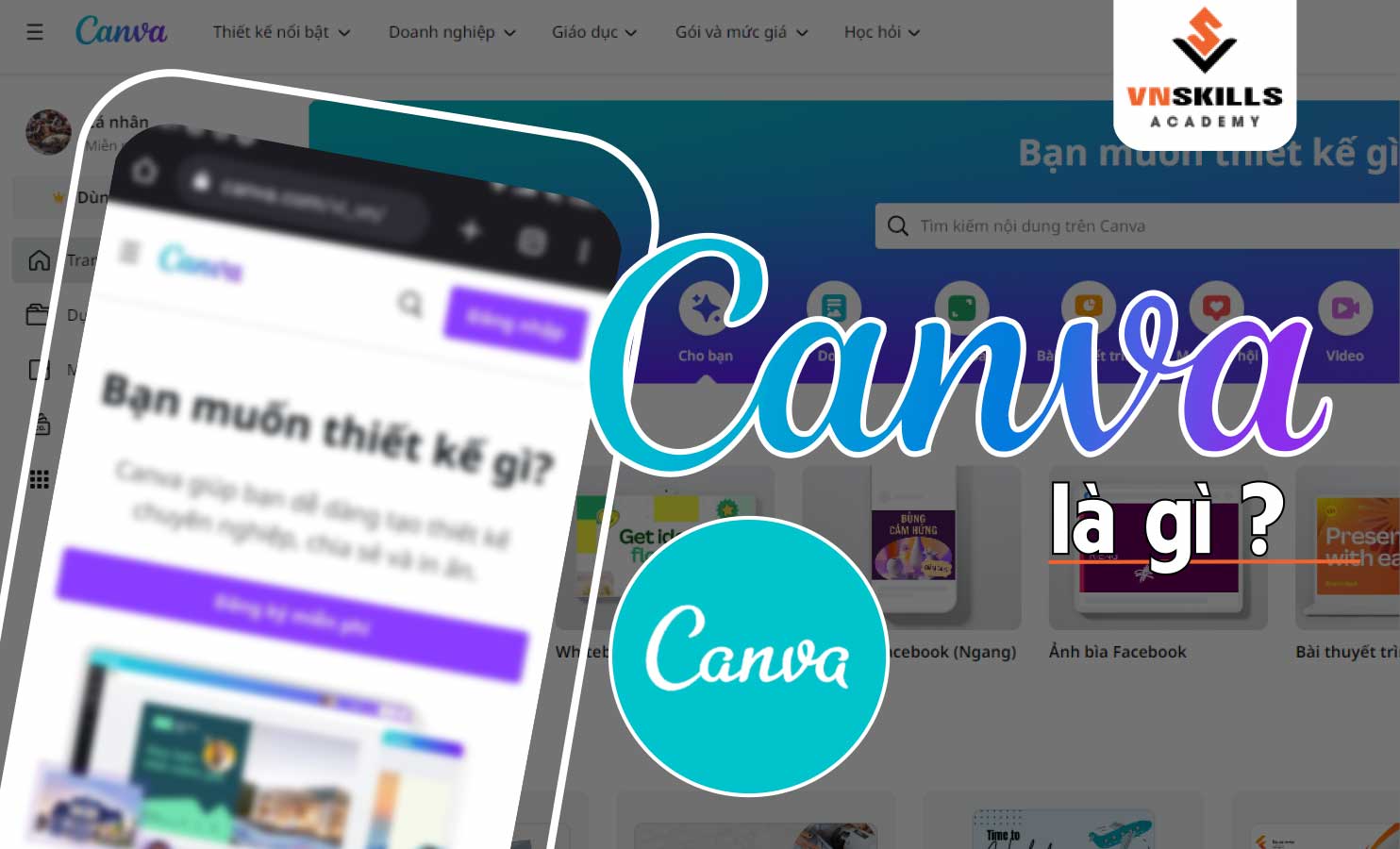Hướng dẫn sử dụng Canva trên điện thoại ngay sau đây sẽ là cuốn cẩm nang hữu ích dành cho các bạn mới bắt đầu. Canva là phần mềm thiết kế cực kỳ đa năng với nhiều công cụ mạnh mẽ chưa được khai thác hết. Việc sử dụng Canva trên điện thoại có điều gì khác biệt và khó khăn hay không?. Cùng VnSkills Academy tìm hiểu hướng dẫn sử dụng canva trên điện thoại ngay sau đây nhé.
Tổng quan về phần mềm Canva
Canva là phần mềm thiết kế đồ họa trực tuyến được phát hành bởi Melanie Perkins vào năm 2013. Đến nay, phần mềm Canva đã được hàng triệu người trên khắp thế giới yêu thích sử dụng bởi tính năng đơn giản nhưng rất chuyên nghiệp. Cho dù bạn không có kỹ năng chuyên sâu nhưng vẫn có thể tạo ra được thiết kế cực kỳ chuyên nghiệp với Canva.
Hiện nay Canva có hai phiên bản là phiên bản trả phí và miễn phí. Bạn có thể sử dụng phần mềm trên cả máy tính và điện thoại. Một số điểm ấn tượng mà phần mềm Canva đem lại như:
- Sở hữu kho template khổng lồ với hàng ngàn hình ảnh video độc đáo
- Giao diện đơn giản, dễ sử dụng
- Nhiều tính năng chuyên nghiệp, độc đáo
- Hơn 500 font chữ ấn tượng cho bạn thỏa sức chọn lựa
- Phần mềm sáng tạo nên hàng ngàn video triệu view đầy hấp dẫn
Với giao diện đơn giản, trực quan, Canva là công cụ tuyệt vời cho các bạn không chuyên về thiết kế nhưng vẫn muốn tạo ra được sản phẩm đẹp, ấn tượng. Nếu như bạn chưa biết sử dụng công cụ này và muốn tìm hiểu thêm về chúng. Vậy thì bạn hãy theo dõi nội dung hướng dẫn sử dụng canva trên điện thoại tiếp ngay sau đây.

Hướng dẫn sử dụng Canva trên điện thoại đơn giản A-Z
Hiện tại với các dòng điện thoại thông minh hệ điều hành IOS và Android đều có thể sử dụng Canva. Bên cạnh việc sử dụng máy tính, bạn có thể sử dụng điện thoại giúp cho các thao tác chỉnh sửa, thiết kế hình ảnh thuận tiện hơn tại bất cứ đâu. Bạn có thể tham khảo hướng dẫn sử dụng Canva trên điện thoại ngay sau đây.
Bước 1: Tải ứng dụng Canva về điện thoại
Bạn có thể dễ dàng tải ứng dụng Canva về điện thoại thông qua các cửa hàng ứng dụng như CH play, App Market,…
Bước 2: Đăng ký tài khoản
Nếu bạn đã có tài khoản Canva, bạn có thể đăng nhập lại bằng điện thoại và sử dụng chúng.
Nếu bạn chưa có tài khoản, bạn hãy nhấn vào mục đăng ký tài khoản. Bạn có thể đăng ký bằng google, facebook hoặc email. Ngoài ra với các bạn sử dụng iphone có thể tạo tài khoản Canva bằng ID Apple. Sau đó, bạn điền các thông tin liên quan và làm theo các hướng dẫn hiển thị của app.
Tiếp theo, Canva sẽ yêu cầu người dùng chọn mục đích sử dụng như: Lage Company, Non-profit or Charity, Teacher, Student,… Một vài mục đích như Lage Company, Non-profit or Charity có thể yêu cầu việc chứng minh bằng các thông tin ngành nghề. Với mục đích cá nhân sẽ không cần phải cung cấp.
Cuối cùng Canva sẽ yêu cầu bạn lựa chọn tài khoản miễn phí hoặc trả phí. Bạn hãy lựa chọn tùy theo nhu cầu sử dụng của bản thân nhé.
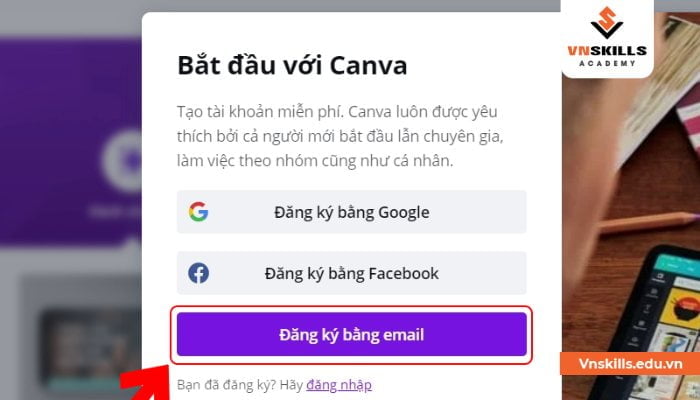
Bước 3: Hướng dẫn thiết kế bằng Canva trên điện thoại
Sau khi bạn đã đăng nhập/đăng ký tài khoản thành công, trang chủ của Canva sẽ xuất hiện nhiều gợi ý thiết kế khác nhau như: Áp phích, hình nền điện thoại, tranh ghép ảnh, logo,…Bạn hãy chọn chủ đề phù hợp để thiết kế nhé. Sau đó, Canva sẽ gợi ý cho bạn các mẫu template phù hợp.
Sau khi đã chọn xong mẫu template phù hợp, bạn hãy nhấn vào dấu cộng phía dưới để tiến hành sử dụng và chỉnh sửa. Để có thể tạo được thiết kế ấn tượng, bạn sẽ cần nắm được một vài công cụ/chức năng quan trọng của Canva như:
- Mẫu: Các thiết kế có sẵn với nhiều hình dạng, các lớp có thể tùy chỉnh, sắp xếp.
- Thành phần: Có các thiết kế liên quan đến nét, hình dạng, ảnh, khung lưới, biểu đồ,…để chèn vào thiết kế.
- Nội dung tải lên: Chúng có thể gồm hình ảnh, âm thanh, video trong điện thoại được tải lên sử dụng cho thiết kế.
- Ảnh: Các hình ảnh trong thư viện của Canva (gồm ảnh miễn phí và trả phí).
- Văn bản: Cung cấp các dạng font chữ được sử dụng trong thiết kế. Bạn có thể thay đổi màu sắc, căn chỉnh kích thước, in đậm, in nghiêng,…
- Dấu “…”: Bao gồm âm thanh, đồ họa, video, các ứng dụng và tích hợp từ bên thứ ba.
Sau khi nắm được các công cụ chính của Canva, bạn có thể tiến hành thêm, chỉnh sửa thiết kế cho phù hợp. Các thiết kế sẽ được tự động lưu lại trong mục “Tất cả thiết kế”.
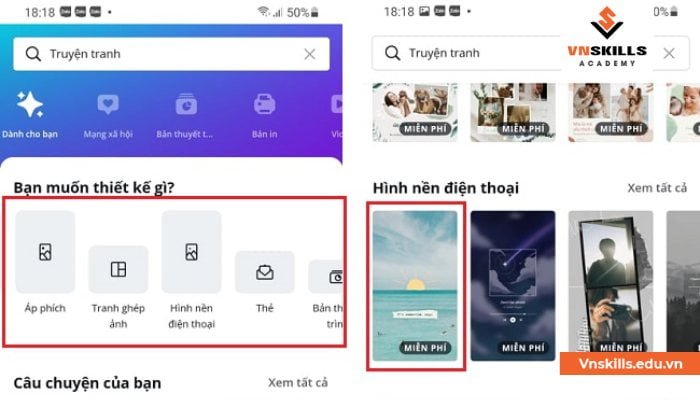
Bước 4: Tải xuống/chia sẻ bản thiết kế
Sau khi đã hoàn tất bản thiết kế, bạn có thể tải chúng về máy để lưu trữ. Hoặc chia sẻ thiết kế lên các trang mạng xã hội.
Xem thêm: Canva là gì?
Cách tải xuống thiết kế trên Canva về điện thoại
Nếu bạn chưa biết cách tải bản thiết kế đã hoàn thiện trên Canva về điện thoại, bạn có thể thực hiện theo các bước dưới đây nhé:
Bước 1: Mở ứng dụng Canva
Bước 2: Chinh thư mục “Thiết kế gần đây” và mở bản thiết kế bạn muốn tải xuống.
Bước 3: Bạn chọn biểu tượng mũi tên góc bên phải trên cùng của phần mềm. Sau đó, bạn có thể điều chỉnh định dạng mong muốn (PDF, PNG,…) và nhấn “Tải xuống”.
Bước 4: Quá trình tải xuống sẽ bắt đầu. Nếu như hiện lên thông báo cấp quyền cho ứng dụng, bạn chỉ cần nhấn “Cho phép”..
Bước 6: Đợi trong vài giây để quá trình tải xuống hoàn tất nhé.
Cách sử dụng Canva trên điện thoại rất đơn giản và dễ dàng phải không nào. Hy vọng rằng bài viết về Hướng dẫn sử dụng Canva trên điện thoại của VnSkills Academy sẽ giúp bạn nhanh chóng làm quen với phần mềm đa năng này.